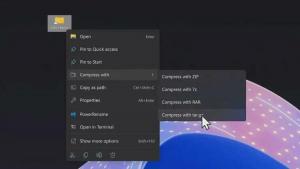Keelake riistvaraline BitLockeri krüptimine haavatavatel SSD-del
Eile avastati mõnede SSD-de rakendatud riistvarakrüptimises haavatavus. Kahjuks on BitLocker Windows 10-s (ja võib-olla ka Windows 8.1) delegeerib kasutaja andmete turvalise krüptimise ja kaitsmise kohustuse draivile tootja. Kui riistvaraline krüptimine on saadaval, ei kontrolli see, kas krüptimine on lollikindel, ja lülitab oma tarkvarapõhise krüptimise välja, muutes teie andmed haavatavaks. Siin on lahendus, mida saate rakendada.
Isegi kui lubate süsteemis BitLockeri krüptimise, ei pruugi Windows 10 teie andmeid tegelikult krüptida tarkvara krüptimisega, kui draiv edastab operatsioonisüsteemile, et see kasutab riistvara krüpteerimine. Isegi kui teie kettaseade toetab krüptimist, võib see tühja paroolifraasi kasutamise tõttu kergesti puruneda.
Hiljutine Uuring näitab, et Cruciali ja Samsungi toodetel on SSD-dega palju probleeme. Näiteks teatud Cruciali mudelitel on tühi põhiparool, mis võimaldab juurdepääsu krüpteerimisvõtmetele. On täiesti võimalik, et ka erinevate tarnijate muus riistvaras kasutataval püsivaral võib olla sarnaseid probleeme.
Lahendusena Microsoft soovitab riistvaralise krüptimise keelamine ja BitLockeri tarkvarakrüptimisele lülitumine, kui teil on tõesti tundlikke ja olulisi andmeid.
Kõigepealt peate kontrollima, millist tüüpi krüptimist teie süsteem praegu kasutab.
Kontrollige Windows 10 draivi BitLockeri draivi krüptimise olekut
- Avage an kõrgendatud käsuviip.
- Tippige või kopeerige ja kleepige järgmine käsk:
manager-bde.exe -status
- Vaadake rida "Krüpteerimismeetod". Kui see sisaldab riistvarakrüptimist, tugineb BitLocker riistvarakrüptimisele. Vastasel juhul kasutab see tarkvara krüptimist.
Siit saate teada, kuidas BitLockeriga riistvarakrüptimiselt tarkvarakrüptimisele lülituda.
Keela riistvaraline BitLockeri krüptimine
- Draivi dekrüpteerimiseks lülitage BitLocker täielikult välja.
- Avatud PowerShell administraatorina.
- Väljasta käsk:
Luba - BitLocker - Riistvara krüptimine: $ False - Lubage BitLocker uuesti.
Kui olete süsteemiadministraator, lubage ja juurutage reegel „Operatsioonisüsteemi draivide riistvarapõhise krüptimise kasutamise konfigureerimine”.
Keela riistvaraline BitLockeri krüptimine rühmapoliitikaga
Kui kasutate operatsioonisüsteemi Windows 10 Pro, Enterprise või Education väljaanne, saate ülalmainitud valikute konfigureerimiseks GUI-ga kasutada rakendust Kohalik rühmapoliitika redaktor.
- Vajutage Võida + R klahvid klaviatuuril kokku ja tippige:
gpedit.msc
Vajutage sisestusklahvi.
- Avaneb rühmapoliitika redaktor. Minema Arvuti konfiguratsioon\Haldusmallid\Windowsi komponendid\BitLockeri draivi krüptimine\Operatsioonisüsteemi draivid. Määrake poliitikavalikKonfigureerige operatsioonisüsteemi draivide riistvarapõhise krüptimise kasutamine juurde Keelatud.
Teise võimalusena võite rakendada registri näpunäidet.
Keela riistvaraline BitLockeri krüptimine registri näpunäidetega
- Avatud Registriredaktor.
- Minge järgmisele registrivõtmele:
HKEY_LOCAL_MACHINE\SOFTWARE\Policies\Microsoft\FVE
Näpunäide: vaata kuidas hüpata ühe klõpsuga soovitud registrivõtmele.
Kui teil sellist võtit pole, looge see lihtsalt.
- Siin looge uus 32-bitine DWORD-väärtus OSAllowedHardwareEncryptionAlgoritms. Märkus. Isegi kui olete töötab 64-bitine Windows, peate ikkagi väärtuse tüübina kasutama 32-bitist DWORDi.
Jäta selle väärtusandmeteks 0. - Registri näpunäidetega tehtud muudatuste jõustumiseks taaskäivitage Windows 10.
See on kõik.